Como iniciar uma Aplicação com SMS
O Application Starter User do Ozeki SMS Gateway pode executar qualquer processo ou aplicação quando uma mensagem SMS é recebida. Você só precisa fornecer o caminho do arquivo. Você também pode extrair parâmetros de mensagens SMS recebidas para usá-los como parâmetros de processo ou argumentos de linha de comando.
Observe o diagrama de fluxo de trabalho na Figura 1 antes de percorrer este guia passo a passo. Lembre-se de que a mensagem recebida deve chegar ao Application Starter User do Ozeki SMS Gateway, para que ele possa iniciar qualquer processo ou aplicação desejada.
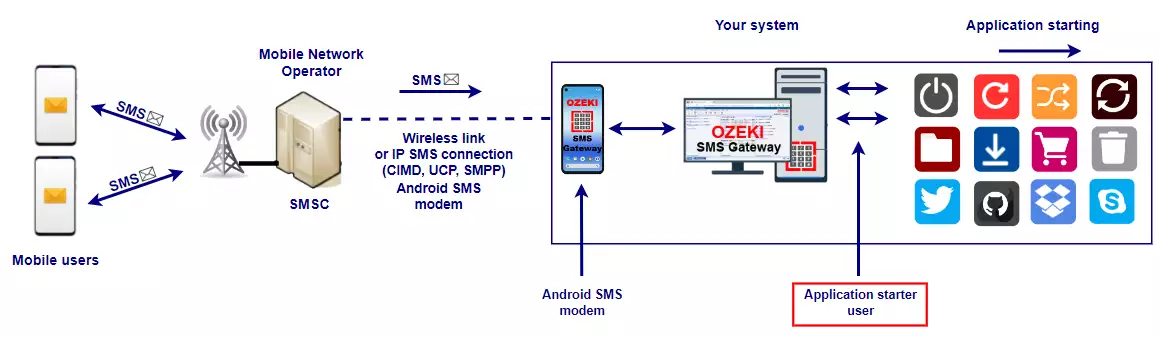
Você descobrirá como sua aplicação é iniciada com o recebimento de um SMS. Primeiro, é recomendado instalar e configurar seu próprio Application Starter User para quando um SMS for recebido. Você deve garantir que seu Ozeki SMS Gateway esteja pronto para receber qualquer SMS de um provedor SMPP ou de um modem GSM.
Como iniciar uma aplicação usando um SMSPara iniciar uma aplicação usando um SMS:
- Selecione o ícone de Apps na barra de ferramentas
- Instale o aplicativo Application Starter
- Nomeie a conexão
- Insira o programa a ser executado
- Defina o modo de operação
- Clique no ícone de Conectar na barra de ferramentas
- Adicione uma nova conexão de cliente SMPP
- Configure o serviço Ozeki
- Permita que o serviço interaja com a área de trabalho
- Envie um SMS de teste
O primeiro passo é abrir o aplicativo SMS Gateway. Aqui, no menu principal, você deve selecionar o menu Apps na barra de ferramentas. Neste menu, role para baixo até a seção 'Serviços de processamento de mensagens SMS recebidas e resposta automática' e, aqui, clique no botão Instalar da conexão Application Starter (Figura 2).
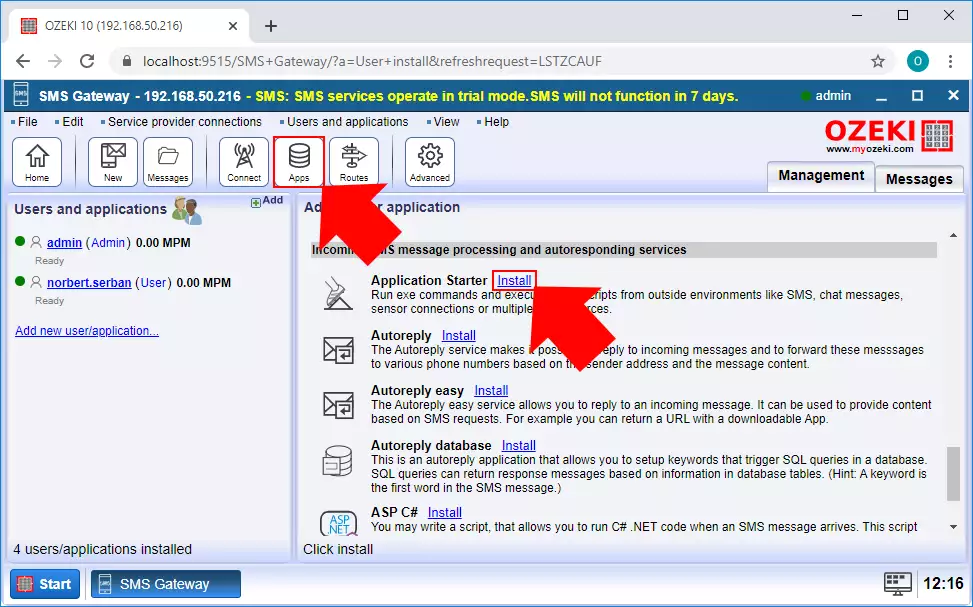
Em seguida, você precisa configurar sua conexão do Application Starter. Primeiro, você precisa digitar um nome para a conexão (Figura 3). Isso identificará a conexão em seu sistema SMS Gateway. Depois, você precisa configurar o programa que a conexão irá executar. As duas principais formas serão discutidas no próximo passo.
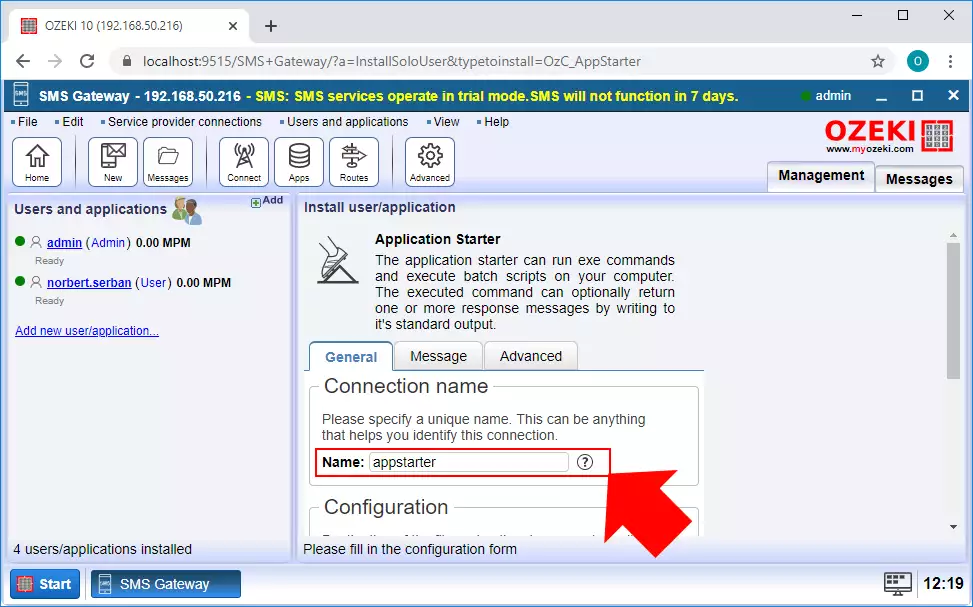
A conexão do Application Starter pode processar tanto scripts bash quanto arquivos executáveis de aplicações externas. Portanto, a primeira forma é executar um script bash. Neste exemplo, você precisa criar um script bash com a extensão de arquivo '.bat'. Como mostra a Figura 4 abaixo, você precisa fornecer o caminho completo para o script bash. Você pode também adicionar argumentos para a execução. Aqui, há dois argumentos. O '$SENDER' armazena o endereço do remetente que enviou a mensagem, e o argumento '$MSG' armazena a mensagem em si.
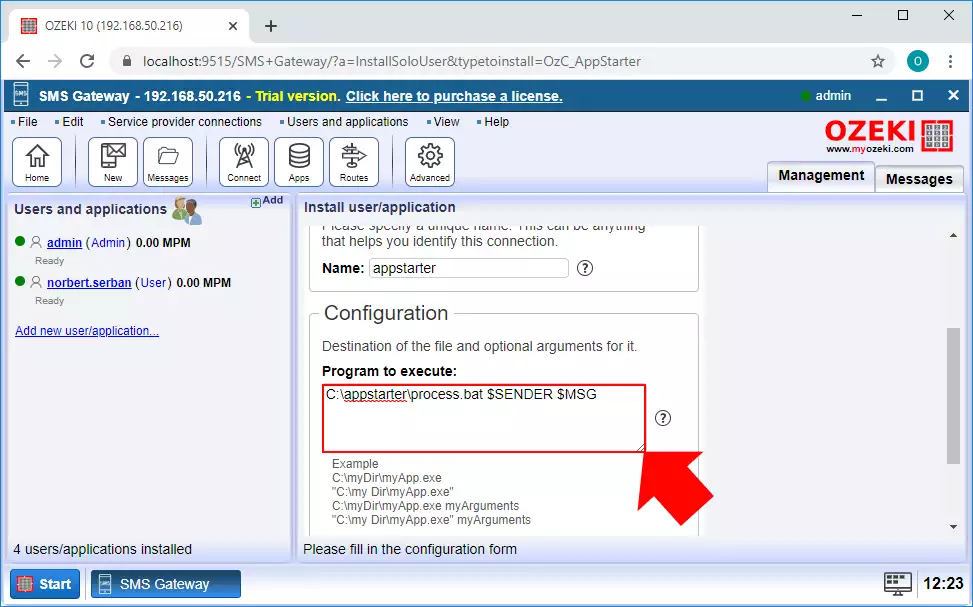
Agora, você precisa escrever o script bash. Este exemplo abaixo irá pegar os dois argumentos que você definiu na conexão do Application Starter e escrevê-los no arquivo inputsms.txt. Se esse arquivo ainda não existir, o script o cria; se o arquivo existir, o script anexa o arquivo com a nova mensagem.
C:\process.batecho %1 %2 >> C:\inputsms.txt
A segunda forma de configurar o Application Starter é executar uma aplicação externa. Para isso, você precisa especificar o caminho completo da aplicação que deseja executar no caso de uma mensagem recebida. Este guia mostra como você pode iniciar a aplicação notepad padrão com um SMS, como você pode ver na Figura 5.
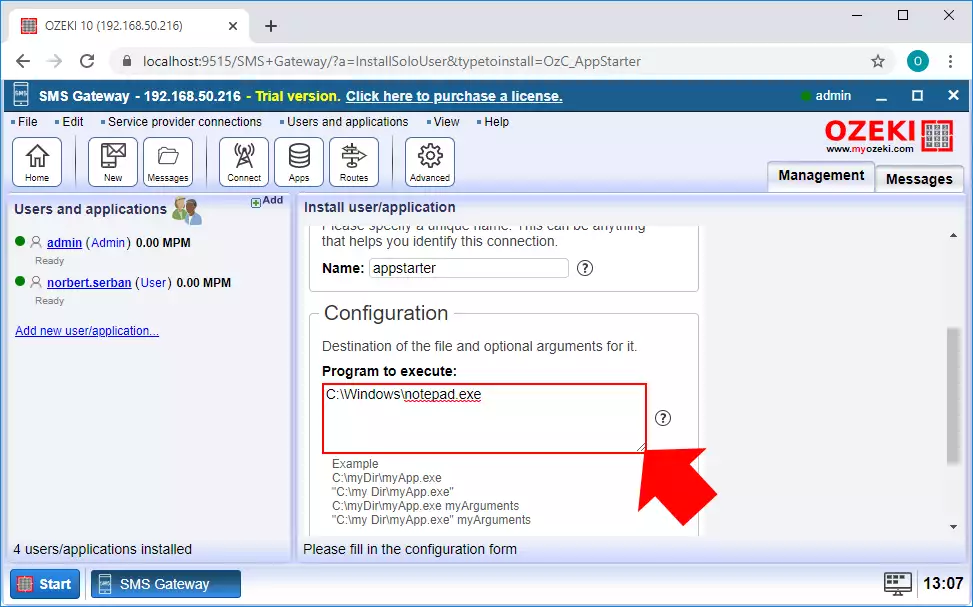
Passo 4 - Configuração adicional do Application Starter
A última coisa que você claramente precisa configurar antes de criar a conexão é o modo em que o aplicativo será executado. Isso pode ser definido pela opção 'Modo de operação'. Aqui, como você pode ver na Figura 6, selecione a opção 'Iniciar com mensagem'. Isso garantirá que o programa que você configurou anteriormente para executar só será iniciado se ocorrer uma mensagem recebida. Se você terminou tudo, basta clicar em OK.
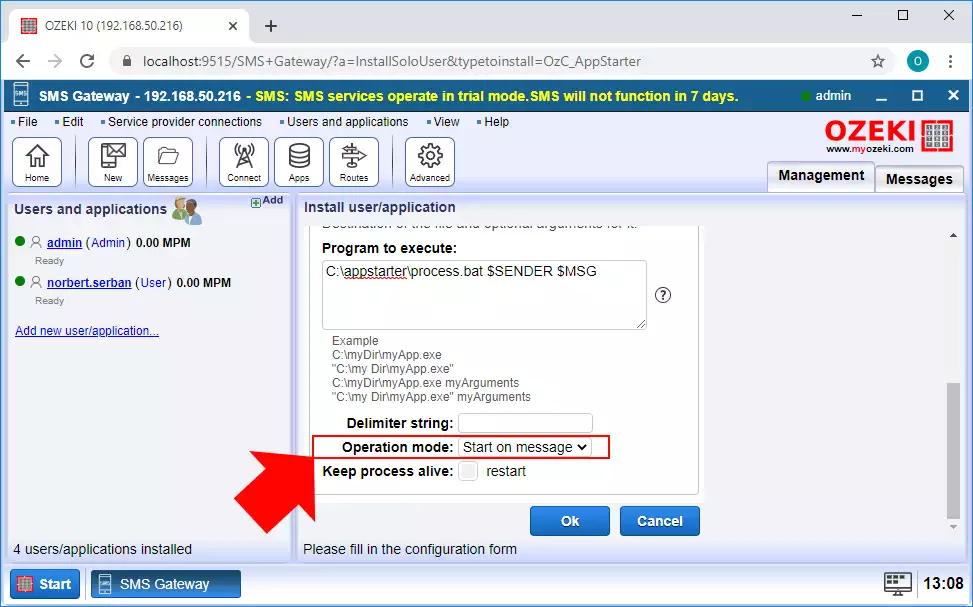
Para poder se comunicar com os membros da rede móvel e receber a mensagem inicial, você precisa de uma conexão que crie esse link. Essa conexão será a conexão de cliente SMPP. Para criar essa conexão, basta selecionar o menu Conectar na barra de ferramentas e, aqui, como você pode ver na Figura 7, clique no botão Instalar da conexão de cliente SMPP.
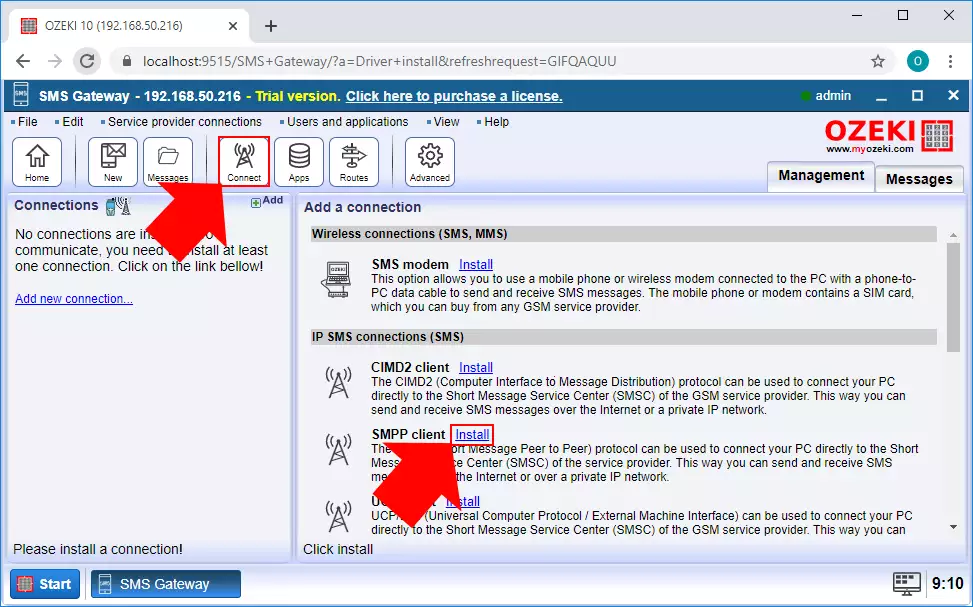
No menu de configuração da conexão, primeiro, você precisa digitar um nome para a conexão. Em seguida, você deve fornecer os detalhes do servidor SMPP ao qual deseja que a conexão se conecte (Figura 8). Por último, basta digitar o número de telefone com o qual a conexão irá se comunicar com a rede móvel. Se você terminou tudo, basta clicar em OK.
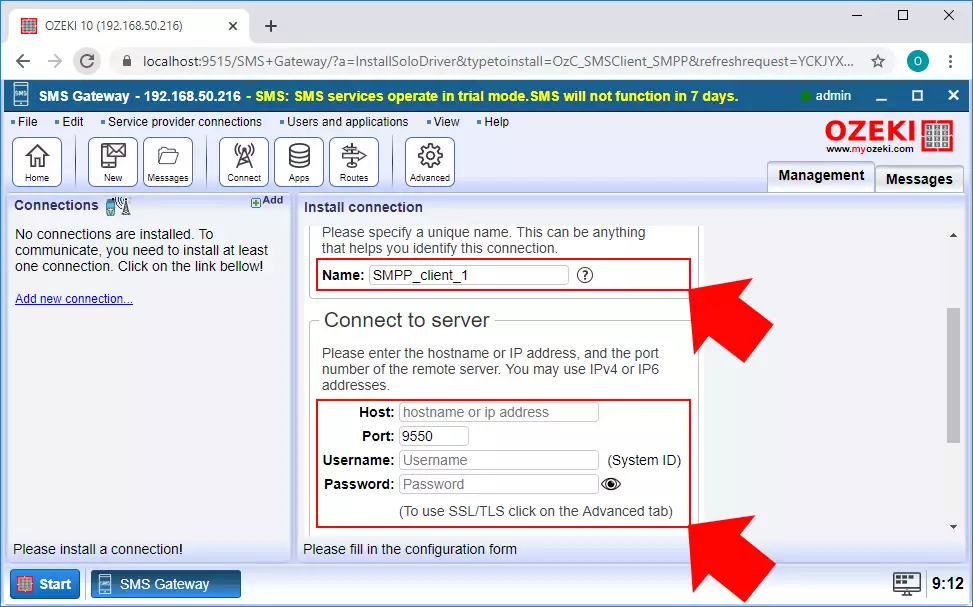
O serviço Ozeki é executado em segundo plano quando você usa o Ozeki SMS Gateway. É essencial permitir que o Ozeki 10 execute arquivos com o Application Starter User. Configure este serviço selecionando 'Painel de Controle' no menu Iniciar do Windows e acessando 'Ferramentas Administrativas/Serviços'. Encontre 'Ozeki 10' na lista, clique com o botão direito e selecione 'Propriedades' (Figura 9).
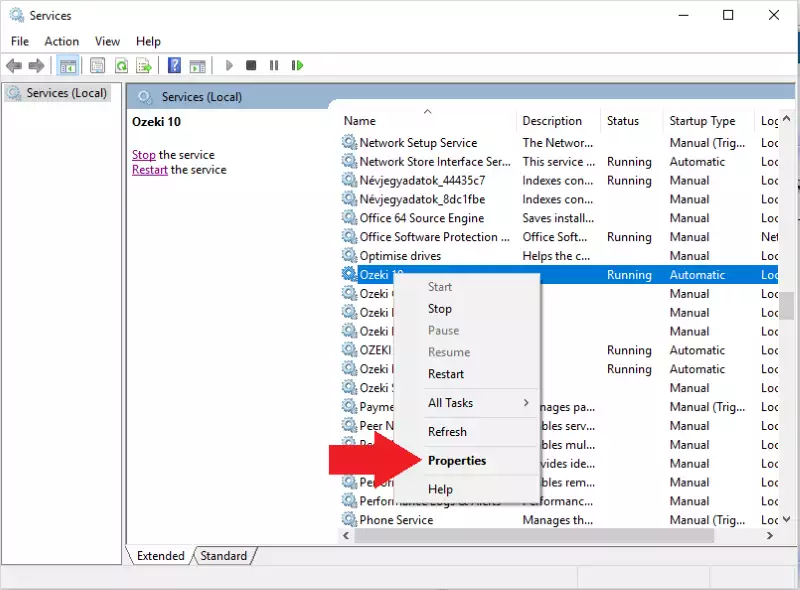
Na nova janela, chamada 'Propriedades do Ozeki 10', selecione a aba 'Logon' e marque a caixa de seleção 'Permitir que o serviço interaja com a área de trabalho' (Figura 10).
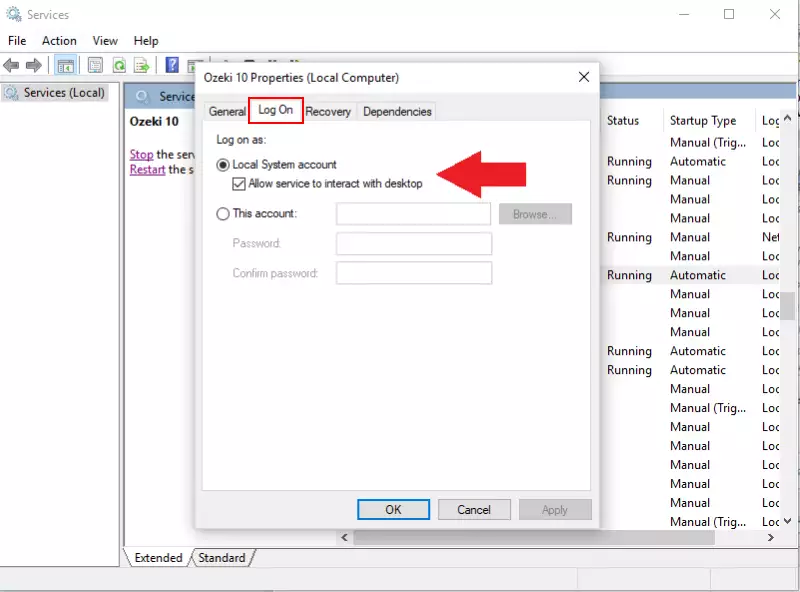
A partir de agora, o Application Starter User do Ozeki SMS Gateway poderá iniciar qualquer processo ou aplicativo se você fornecer o caminho correto para o arquivo. O arquivo no caminho escolhido será iniciado caso uma mensagem SMS seja recebida.
